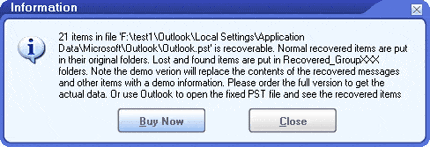Μερικές φορές χρειάζεται να χωρίσουμε το μεγάλο αρχείο PST σε μικρά, γιατί:
- Το μεγάλο μέγεθος αρχείου και ο μεγάλος αριθμός στοιχείων θα οδηγήσουν σε αργή ταχύτητα σε πολλές λειτουργίες, όπως αναζήτηση, μετακίνηση κ.λπ., ώστε να μπορείτε να το χωρίσετε σε μικρά κομμάτια και να αποκτήσετε μια πιο εύκολη και γρήγορη διαχείριση σε αυτό.
- Οι παλαιές εκδόσεις του Outlook (97 έως 2002) δεν υποστηρίζουν αρχεία μεγαλύτερα από 2 GB, οπότε αν το αρχείο σας φτάσει σε αυτό το όριο, έχετε δύο επιλογές:
- Εάν έχετε εκδόσεις του Outlook 2003 ή νεότερες εκδόσεις, μπορείτε μετατρέψτε το μεγάλο σας αρχείο PST στη νέα μορφή.
- Διαφορετικά, μπορείτε να το χωρίσετε σε μικρά κομμάτια, φροντίζοντας κάθε κομμάτι <= όριο 2 GB.
DataNumen Outlook Repair μπορεί να σας βοηθήσει να χωρίσετε αυτόματα το μεγάλο αρχείο PST σε μικρότερα.
Start DataNumen Outlook Repair.
Σημείωση: Πριν διαχωρίσετε το υπερμεγέθη αρχείο PST με DataNumen Outlook Repair, κλείστε το Microsoft Outlook και άλλες εφαρμογές που ενδέχεται να τροποποιήσουν το αρχείο PST.
Πηγαίνετε στο καρτέλα και, στη συνέχεια, επιλέξτε την ακόλουθη επιλογή:
και ορίστε το όριο μεγέθους σε τιμή μικρότερη από 2 GB. Συνιστάται να χρησιμοποιήσετε μια τιμή που είναι μόνο ένα κλάσμα των 2 GB, ώστε το αρχείο σας να μην φτάσει ξανά τα 2 GB σύντομα, για παράδειγμα, 1000MB. Σημειώστε ότι η μονάδα είναι MB.
Επιστρέψτε στο Tab.
Επιλέξτε το υπερμεγέθη αρχείο Outlook PST ως το αρχείο προέλευσης PST που θα επιδιορθωθεί:
Μπορείτε να εισαγάγετε απευθείας το όνομα του αρχείου PST ή να κάνετε κλικ στο για να περιηγηθείτε και να επιλέξετε το αρχείο. Μπορείτε επίσης να κάνετε κλικ στο
κουμπί για να βρείτε το αρχείο PST για επεξεργασία στον τοπικό υπολογιστή.
Καθώς το αρχείο PST είναι υπερβολικά μεγάλο, πρέπει να είναι σε μορφή Outlook 97-2002. Επομένως, καθορίστε τη μορφή του αρχείου στο "Outlook 97-2002" στο σύνθετο πλαίσιο δίπλα στο πλαίσιο επεξεργασίας του αρχείου προέλευσης. Εάν αφήσετε τη μορφή ως "Αυτόματο προσδιορισμένο", τότε DataNumen Outlook Repair θα σαρώσει το αρχείο PST μεγάλου μεγέθους προέλευσης για να προσδιορίσει αυτόματα τη μορφή του. Ωστόσο, αυτό θα απαιτήσει επιπλέον χρόνο.
Από προεπιλογή, πότε DataNumen Outlook Repair σαρώνει και χωρίζει το υπερβολικό μέγεθος της πηγής σε αρκετά μικρότερα, το πρώτο διαχωρισμένο σταθερό αρχείο ονομάζεται xxxx_fixed.pst, το δεύτερο είναι xxxx_fixed_1.pst, το τρίτο είναι xxxx_fixed_2.pst και ούτω καθεξής, όπου xxxx είναι το όνομα του αρχείο προέλευσης PST. Για παράδειγμα, για το αρχείο προέλευσης PST, το Outlook.pst, από προεπιλογή, το πρώτο διαχωρισμένο αρχείο θα είναι το Outlook_fixed.pst και το δεύτερο θα είναι το Outlook_fixed_1.pst και το τρίτο θα είναι το Outlook_fixed_2.pst κ.λπ.
Εάν θέλετε να χρησιμοποιήσετε άλλο όνομα, επιλέξτε ή ρυθμίστε το ανάλογα:
Μπορείτε να εισαγάγετε απευθείας το σταθερό όνομα αρχείου ή να κάνετε κλικ στο για να περιηγηθείτε και να επιλέξετε το σταθερό όνομα αρχείου.
Μπορείτε να επιλέξετε τη μορφή του σταθερού αρχείου PST στο σύνθετο πλαίσιο Εκτός από το σταθερό πλαίσιο επεξεργασίας αρχείων, πιθανές μορφές είναι το Outlook 97-2002 και το Outlook 2003-2010. Εάν αφήσετε τη μορφή ως "Αυτόματο προσδιορισμένο", τότε DataNumen Outlook Repair θα δημιουργήσει το σταθερό αρχείο PST συμβατό με το Outlook που είναι εγκατεστημένο στον τοπικό υπολογιστή.
Κάντε κλικ στο κουμπί, και DataNumen Outlook Repair θα start σάρωση του αρχείου PST προέλευσης, ανάκτηση και συλλογή των αντικειμένων σε αυτό και στη συνέχεια τοποθέτηση αυτών των ανακτημένων στοιχείων σε ένα νέο αρχείο σταθερού PST του οποίου το όνομα έχει οριστεί στο βήμα 6. Θα χρησιμοποιήσουμε το Outlook_fixed.pst ως παράδειγμα.
Όταν το μέγεθος του Outlook_fixed.pst φτάσει στο προκαθορισμένο όριο στο Βήμα 2, DataNumen Outlook Repair θα δημιουργήσει ένα δεύτερο νέο αρχείο PST που ονομάζεται Outlook_fixed_1.pst και θα προσπαθήσει να βάλει τα υπόλοιπα στοιχεία σε αυτό το αρχείο.
Όταν το δεύτερο αρχείο φτάσει και στο προκαθορισμένο όριο, DataNumen Outlook Repair θα δημιουργήσει ένα τρίτο νέο αρχείο PST που ονομάζεται Outlook_fixed_2.pst για να φιλοξενήσει τα υπόλοιπα στοιχεία και ούτω καθεξής.
Στη διαδικασία, η γραμμή προόδου
θα προχωρήσει αναλόγως για να δείξει την πρόοδο της διαίρεσης.
Μετά τη διαδικασία, εάν το αρχείο PST που έχει υπερμεγέθη πηγή έχει χωριστεί σε πολλά μικρότερα νέα αρχεία PST με επιτυχία, θα δείτε ένα πλαίσιο μηνύματος όπως αυτό:
Τώρα μπορείτε να ανοίξετε τα διαχωρισμένα αρχεία PST ένα προς ένα με το Microsoft Outlook. Και θα βρείτε ότι όλα τα στοιχεία του αρχικού μεγάλου μεγέθους αρχείου PST είναι απλωμένα μεταξύ αυτών των διαχωρισμένων αρχείων.
Σημείωση: Η δοκιμαστική έκδοση θα εμφανίσει το ακόλουθο πλαίσιο μηνύματος για να δείξει την επιτυχία του διαχωρισμού:
Στα νέα διαχωρισμένα αρχεία PST, το περιεχόμενο των μηνυμάτων και των συνημμένων θα αντικατασταθεί με μια επίδειξη πληροφοριών. Σας παρακαλούμε παραγγείλετε την πλήρη έκδοση για να λάβετε το πραγματικό περιεχόμενο.